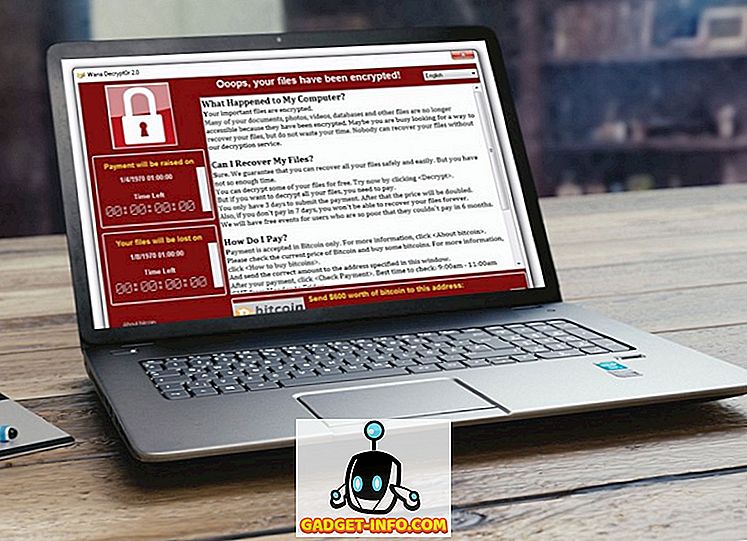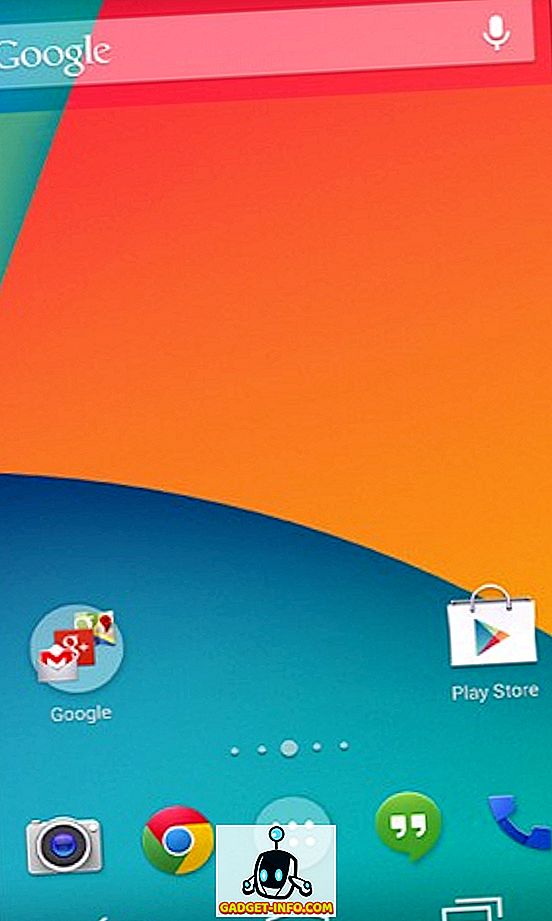Discord هي خدمة VoIP جديدة نسبياً للاعبين ، مثل TeamSpeak ، والتي تم تقديمها قبل عامين. في الوقت الحالي ، تنمو بسرعة لتصبح الخدمة الأكثر طلبًا التي يستخدمها الأشخاص للتواصل مع الآخرين أثناء جلسات اللعب. بادئ ذي بدء ، تحتاج إلى سماعة رأس جيدة للاتصال الصوتي السلس. ومع ذلك ، إذا كان لديك سماعة متوسطة تستقبل جزءًا من ضوضاء الخلفية ، أو إذا كنت تستخدم الميكروفون الداخلي على الكمبيوتر أو الكمبيوتر المحمول ، فإن الأشخاص الآخرين في محادثتك الصوتية سيغضبهم كل ضجيج الخلفية والصدى الميكروفون الخاص بك يخلق. لذا ، إذا كنت أحد الأشخاص الذين تسببوا في هذه المشكلات ، والتأثير على طريقة اللعب للآخرين أيضًا ، فإننا نوصي بشدة بالاستفادة من ميزة "اضغط لتتحدث" المتوفرة في Discord. حسنًا ، إذا لم تكن لديك معلومات حول كيفية تشغيلها ، فلنلقِ نظرة على كيفية تمكين الضغط والتحدث في الفتحة:
تمكين الضغط للتحدث في الفتنة
بادئ ذي بدء ، تحتاج إلى تسجيل الدخول إلى Discord عن طريق استخدام إما عميل المستعرض أو عميل سطح المكتب المتاح عبر Windows و MacOS و Linux. بعد تسجيل الدخول بنجاح ، ما عليك سوى اتباع الخطوات أدناه لتشغيل ميزة الضغط والتحدث خلال دقائق:
- في تطبيق Discord ، انقر فوق رمز الترس ، الموجود بجانب اسمك في الزاوية السفلية اليسرى من العميل ، للوصول إلى إعدادات Discord .
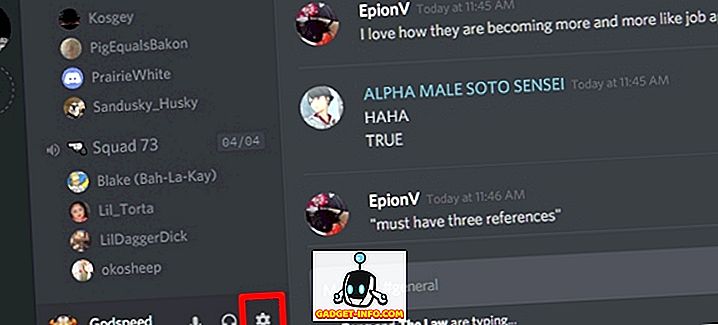
- الآن ، انتقل إلى قسم الصوت في صفحة الإعدادات وانقر على "اضغط للتحدث" لتشغيله.
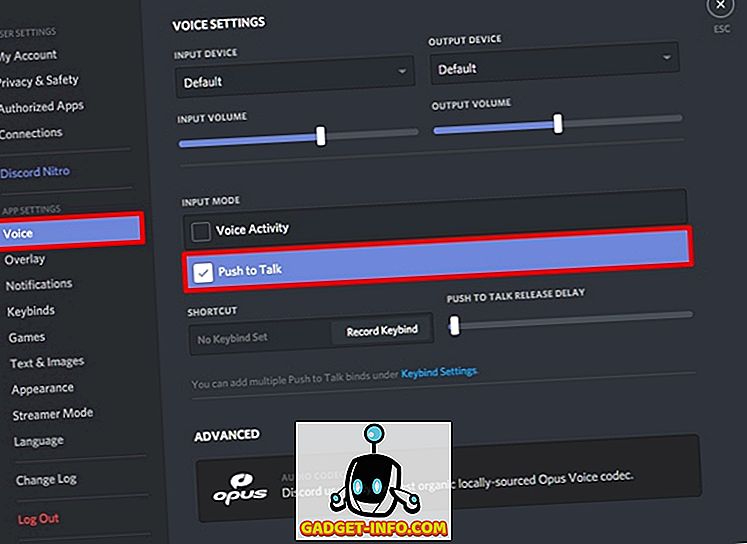
تكوين اضغط للتحدث في خلاف
حسنًا ، لقد نجحت في تمكين هذه الميزة الرائعة. ومع ذلك ، لن تتمكن من استخدامه على الفور ، لأنك لم تقم بتعيين مفتاح لميزة "اضغط لتتحدث". ما عليك سوى اتباع الخطوات أدناه لإجراء ذلك في لمح البصر:
- في صفحة إعدادات Discord ، انتقل إلى قسم "Keybinds" وانقر على "Add a Keybind" . حسنًا ، يمكن إجراء ذلك في قسم الصوت أيضًا ، ولكن هنا يمكنك إضافة عدة مفاتيح أساسية ، مما يعني أنه يمكنك إضافة مفاتيح اختصار متعددة لميزة "اضغط لتتحدث" ، وذلك بالنقر ببساطة على "إضافة مفتاح Keybind " .
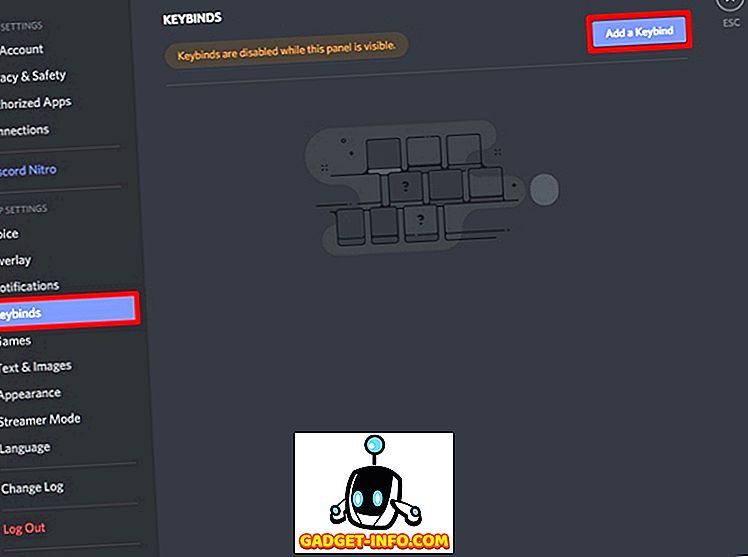
- الآن ، من أجل العمل ، اختر "اضغط للتحدث" من القائمة المنسدلة. بمجرد الانتهاء من ذلك ، انقر فوق "تسجيل Keybind" واضغط على المفتاح الذي تريد استخدامه لميزة "اضغط لتتحدث" . الآن ، انقر فوق "إيقاف التسجيل" من أجل حفظ Keybind.
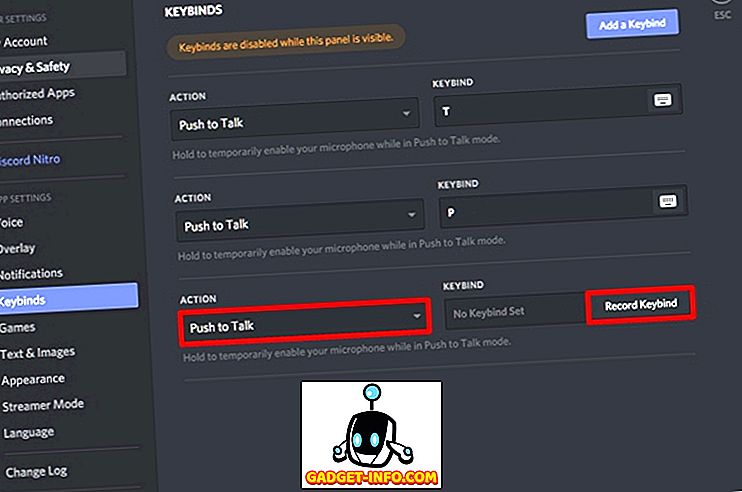
- الآن ، عد إلى قسم "صوت" في إعدادات Discord. ستلاحظ شريطًا منزلقًا أسفل "التأجيل" . هذا هو في الأساس التأخير الذي اتخذته Discord من أجل قطع الإشارة الصوتية ، بمجرد تحرير مفتاح Push to Talk. بشكل افتراضي ، يتم تعيين هذا على 20 مللي ثانية ، ولكن يمكنك ضبط شريط التمرير هذا بين 0 مللي ثانية و 2000 مللي ثانية .
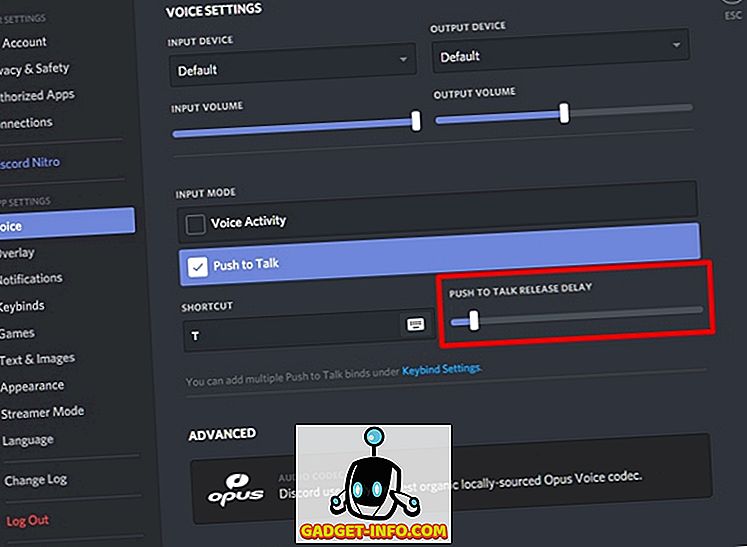
راجع أيضًا: كيفية تمكين المصادقة الثنائية في خادم Discord الخاص بك
على استعداد لتجربة دفع للتحدث في خلاف؟
حسنًا ، ميزة "اضغط لتتحدث" مفيدة جدًا ، خصوصًا إذا كان لديك ميكروفون متوسط يستقطب الكثير من الضوضاء والخلفية في الخلفية. من المفيد أيضًا إذا كنت تستخدم مجموعة مكبرات الصوت / الميكروفون الداخلية على سطح المكتب أو الكمبيوتر المحمول. باستخدام ميزة "اضغط لتتحدث" ، فإنك تقطع الإشارة الصوتية تمامًا طالما لا يتم الضغط على المفتاح. على المستخدمين فقط الضغط على المفتاح بمجرد الرغبة في نقل شيء ما ، لذلك لن يتأثر باقي المستخدمين في القناة الصوتية كثيرًا بسبب ضجيج الخلفية ويزيدوا من سرعة التقاط الميكروفون.
لذا ، هل أنت مستعد لتجربة هذه الميزة الرائعة التي تقدمها ديسكورد؟ بعد استخدامه ، اسمح لنا بمعرفة أفكارك حول ميزة "اضغط لتتحدث" عن طريق إطلاق آرائك القيّمة في قسم التعليقات في الأسفل.